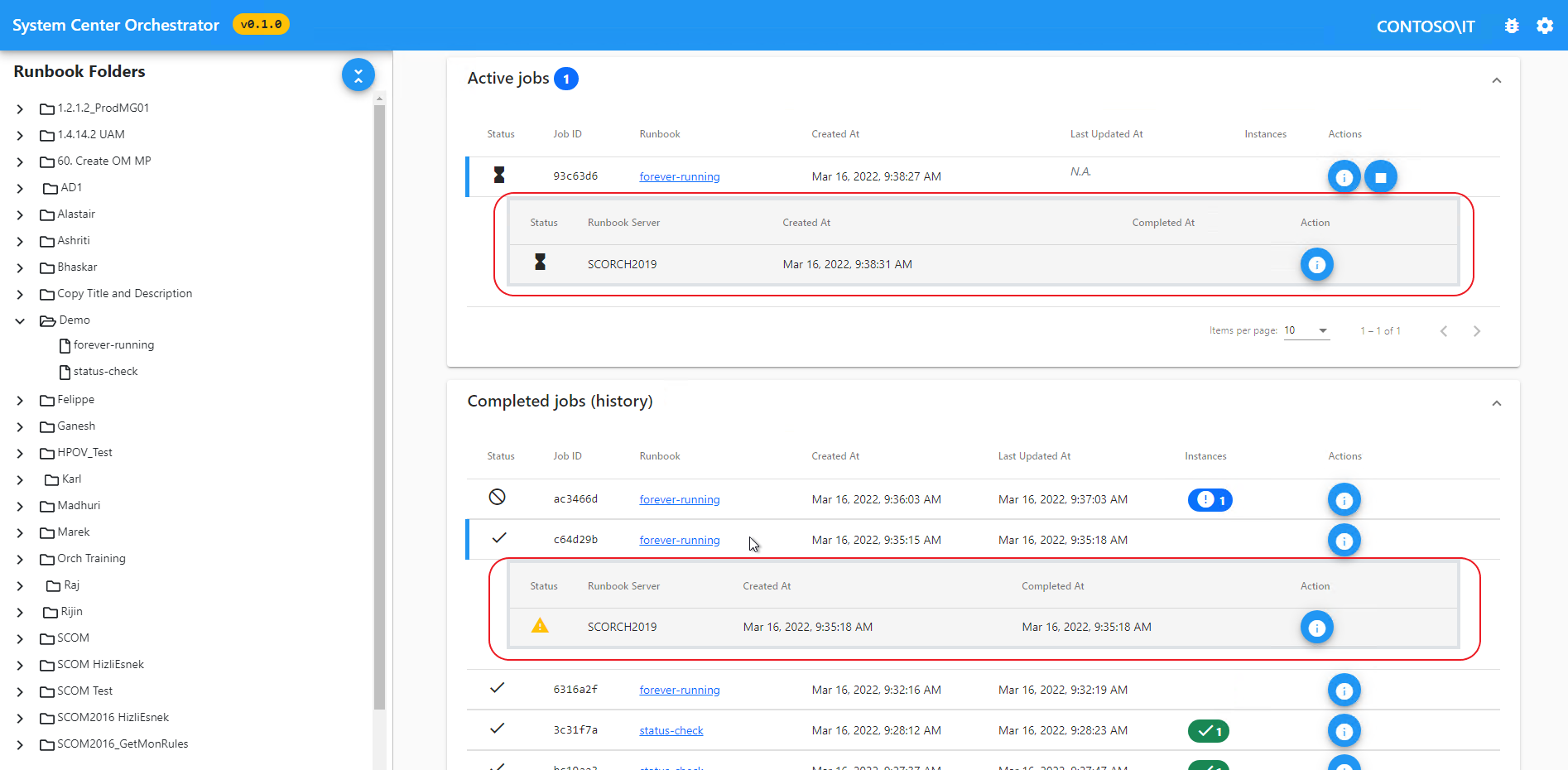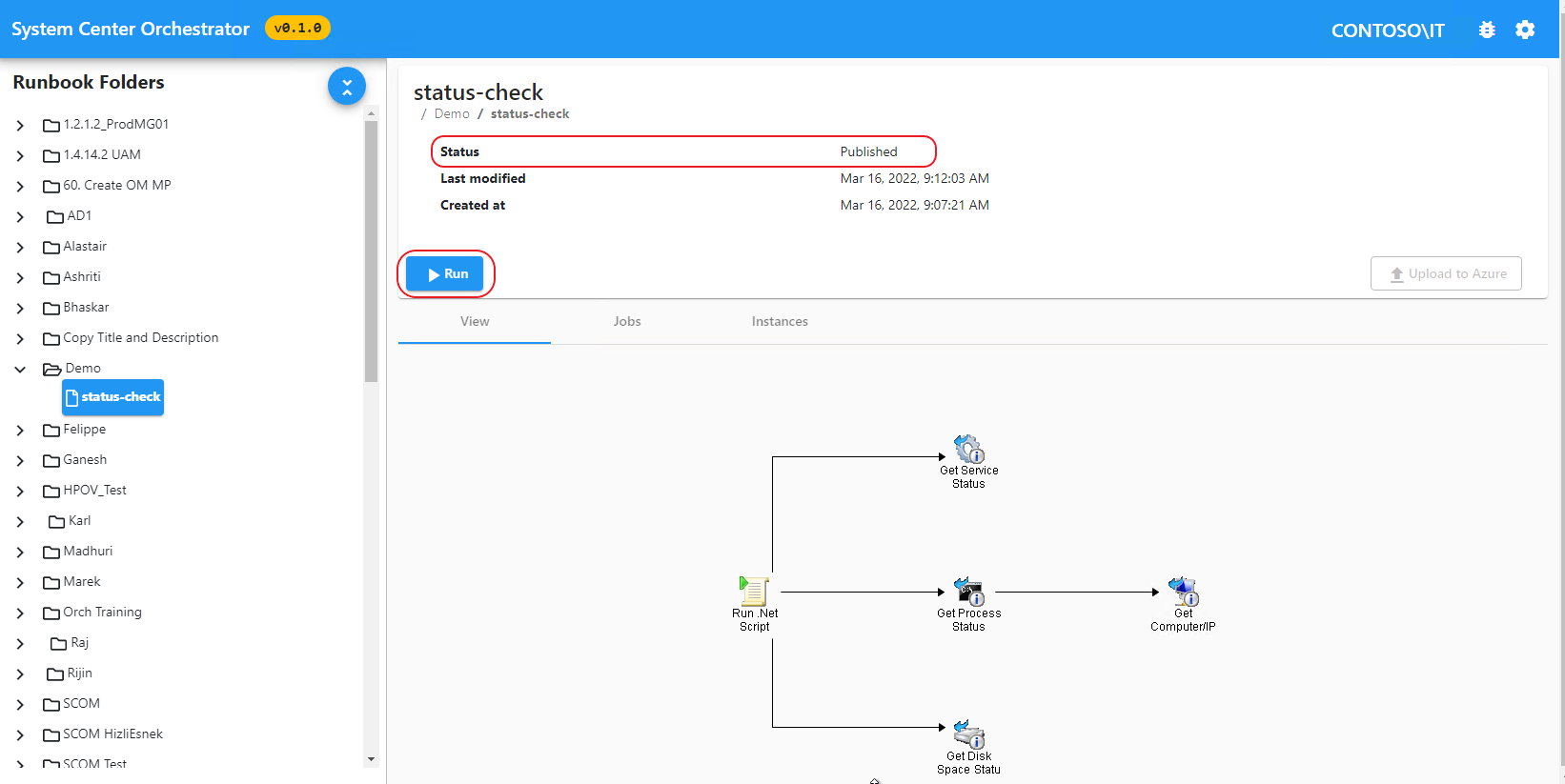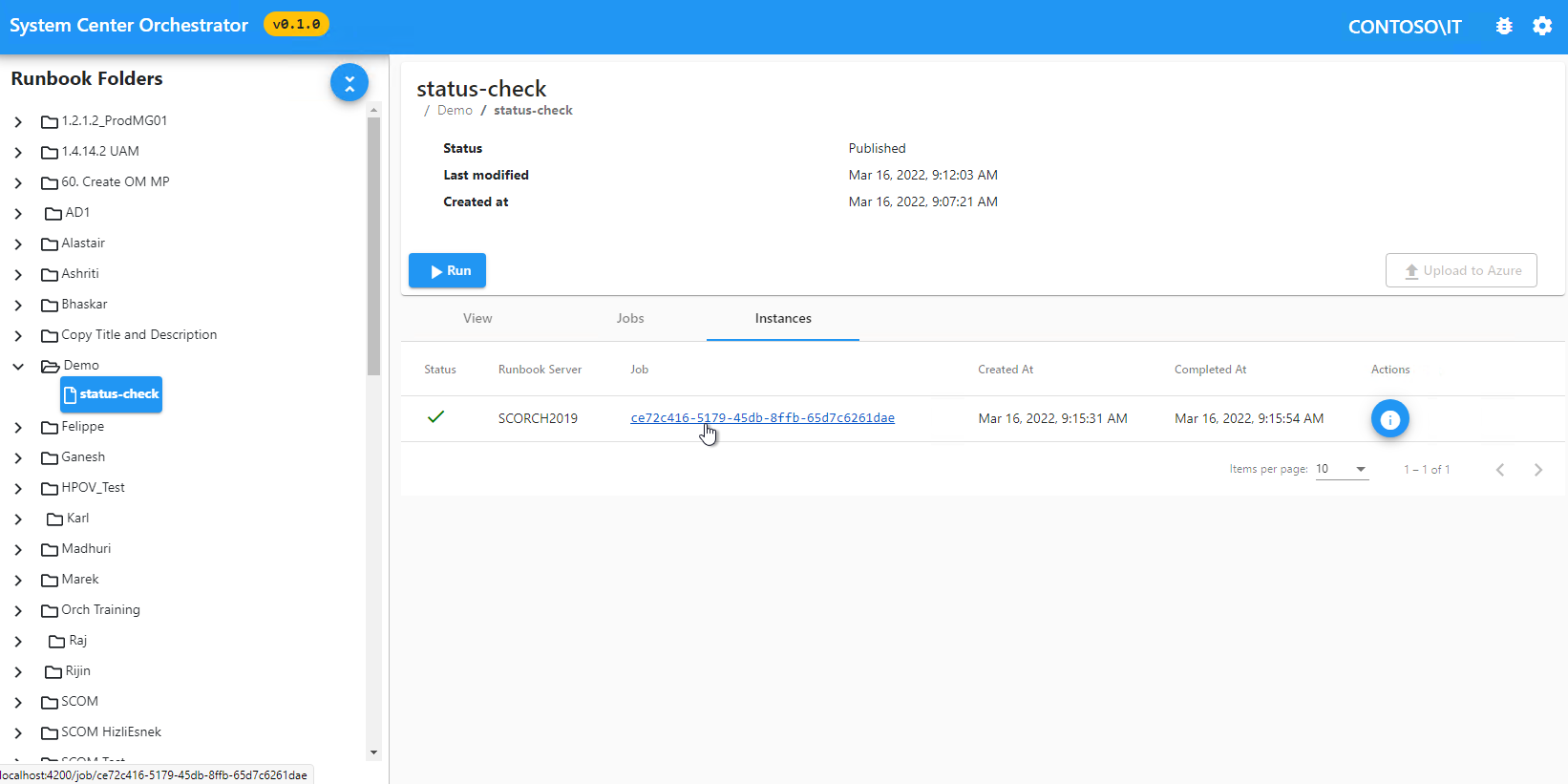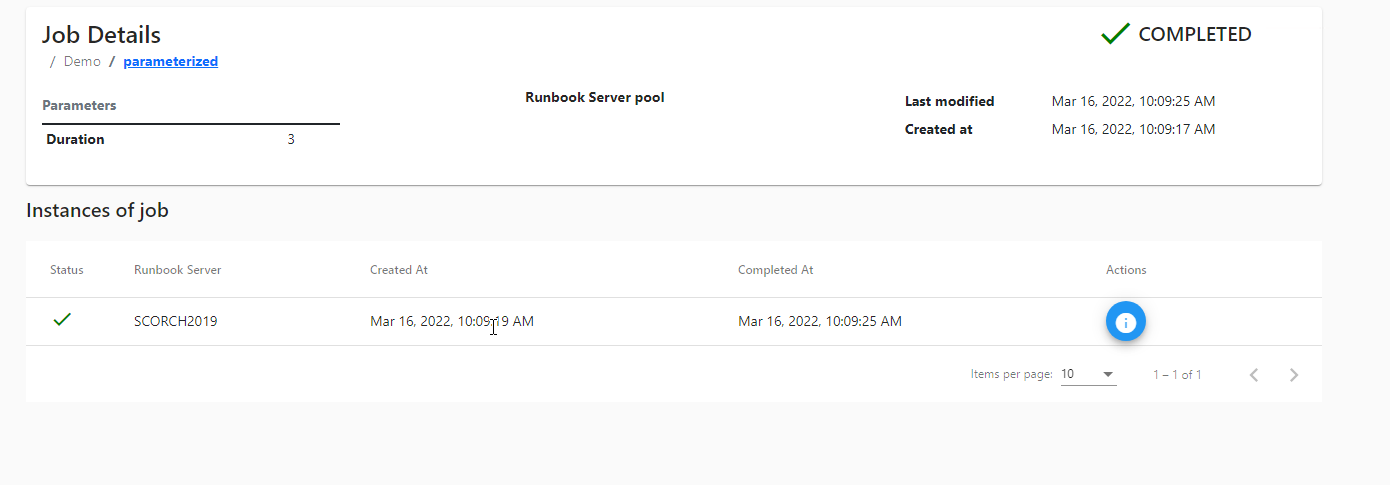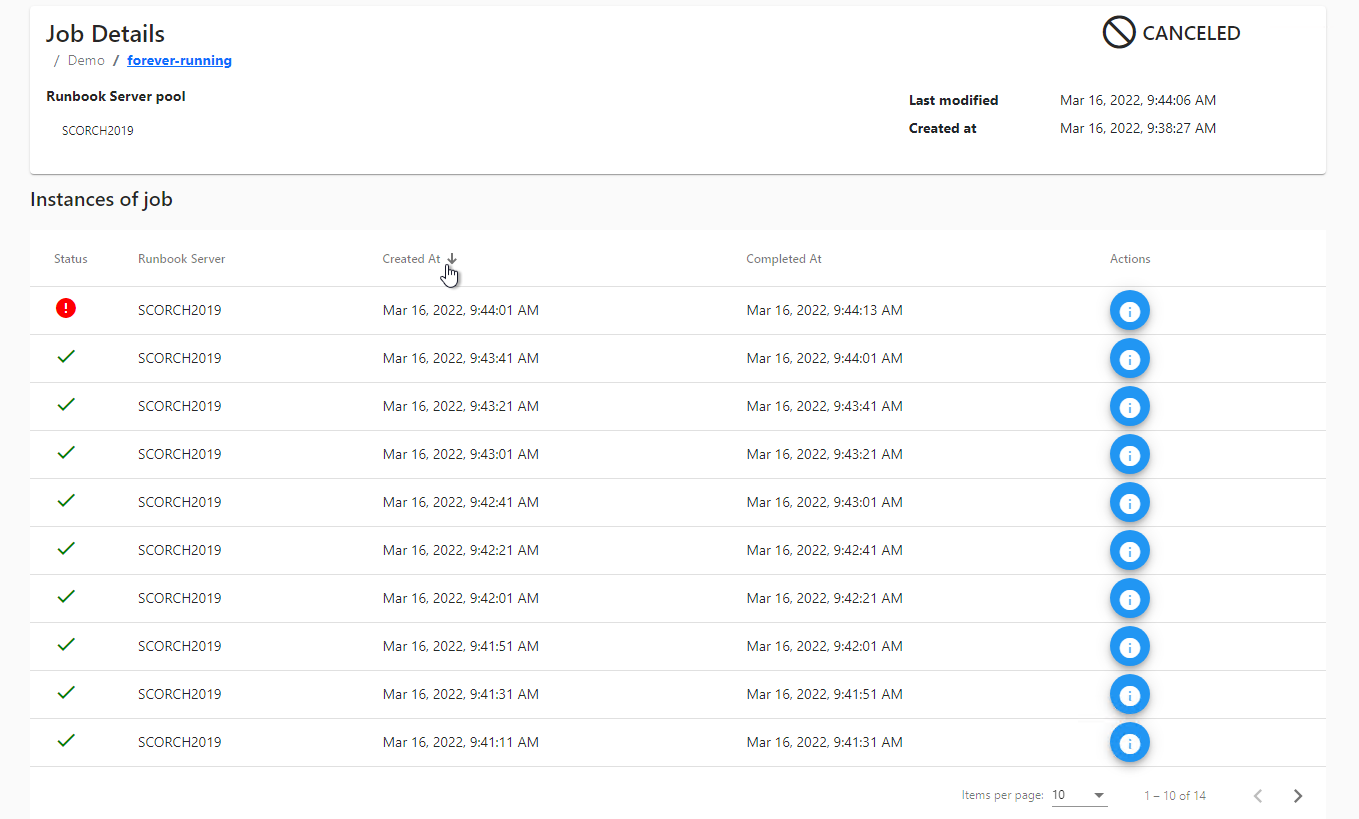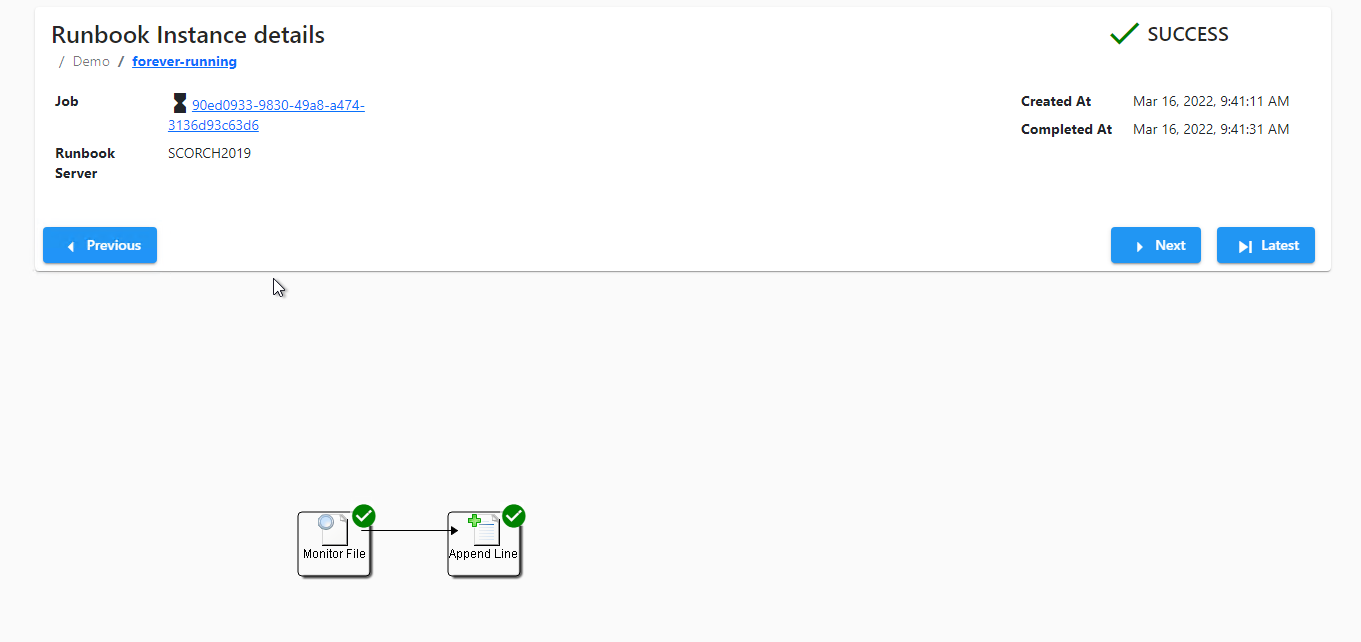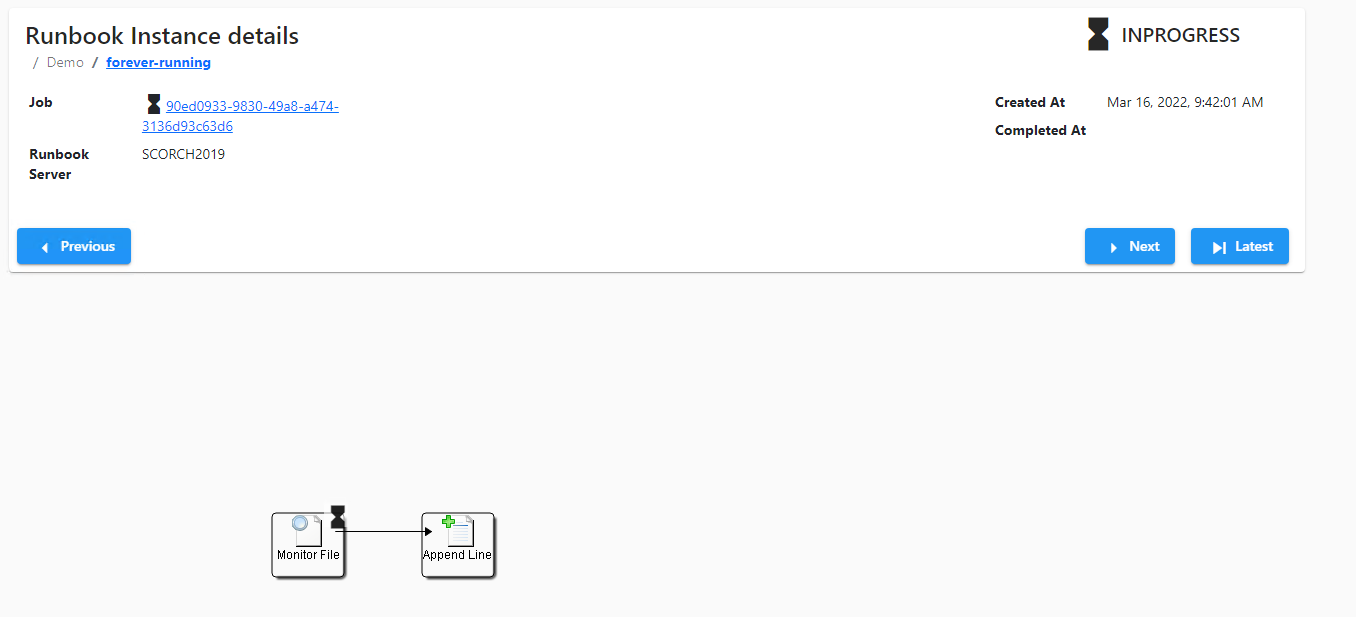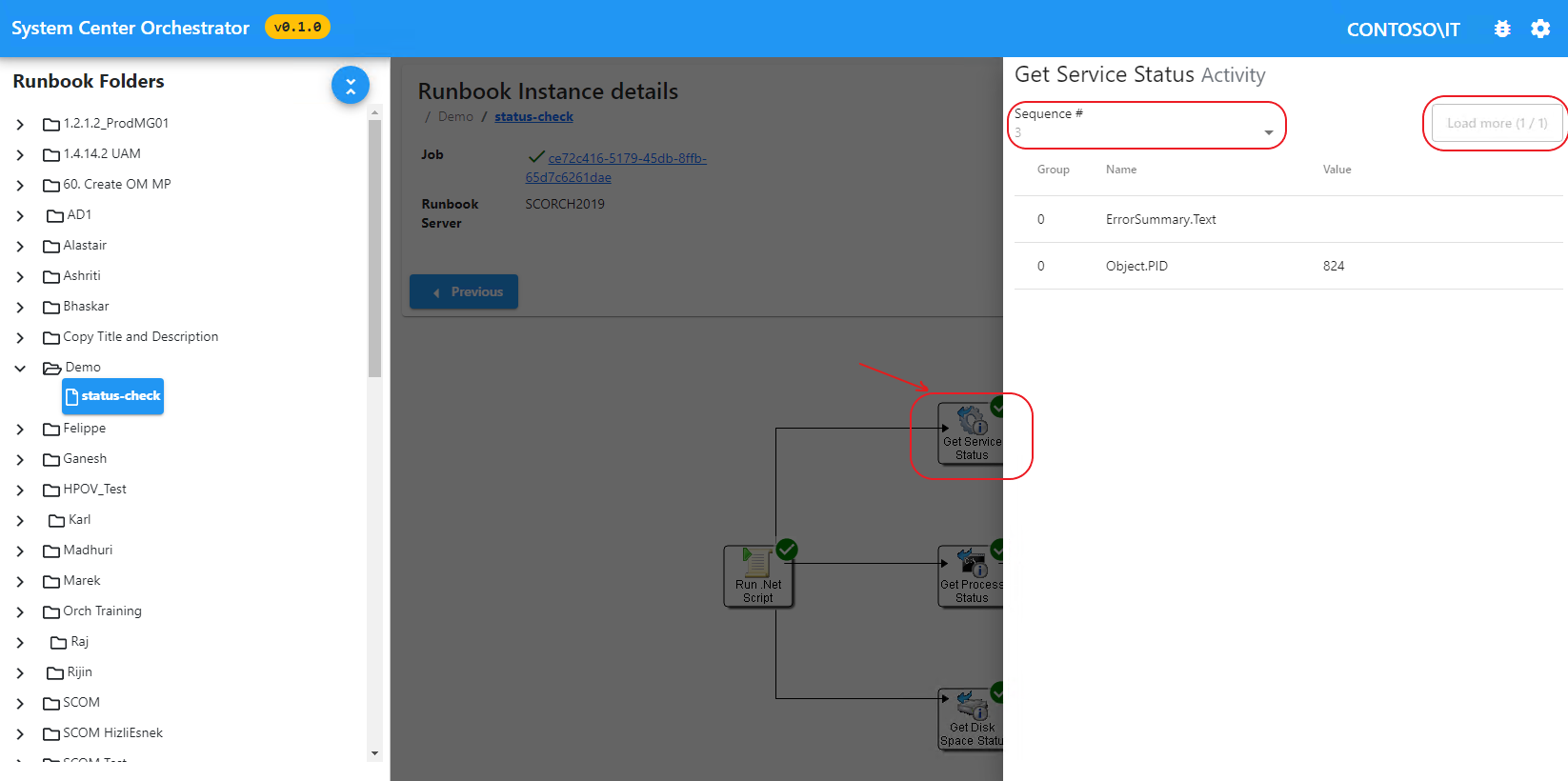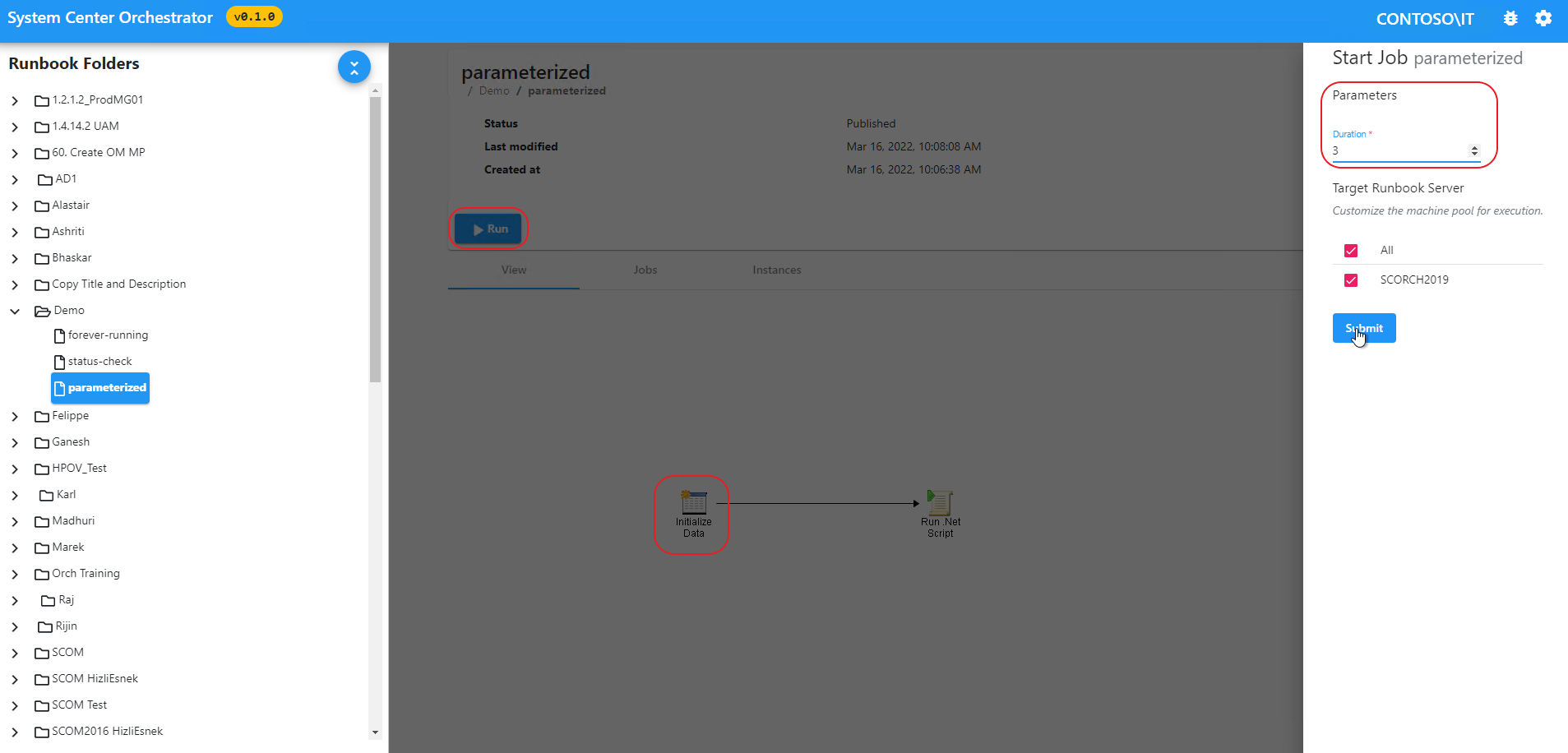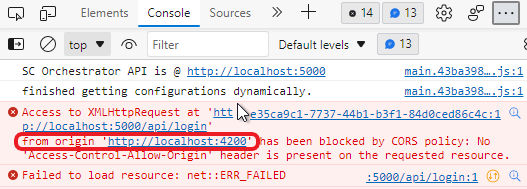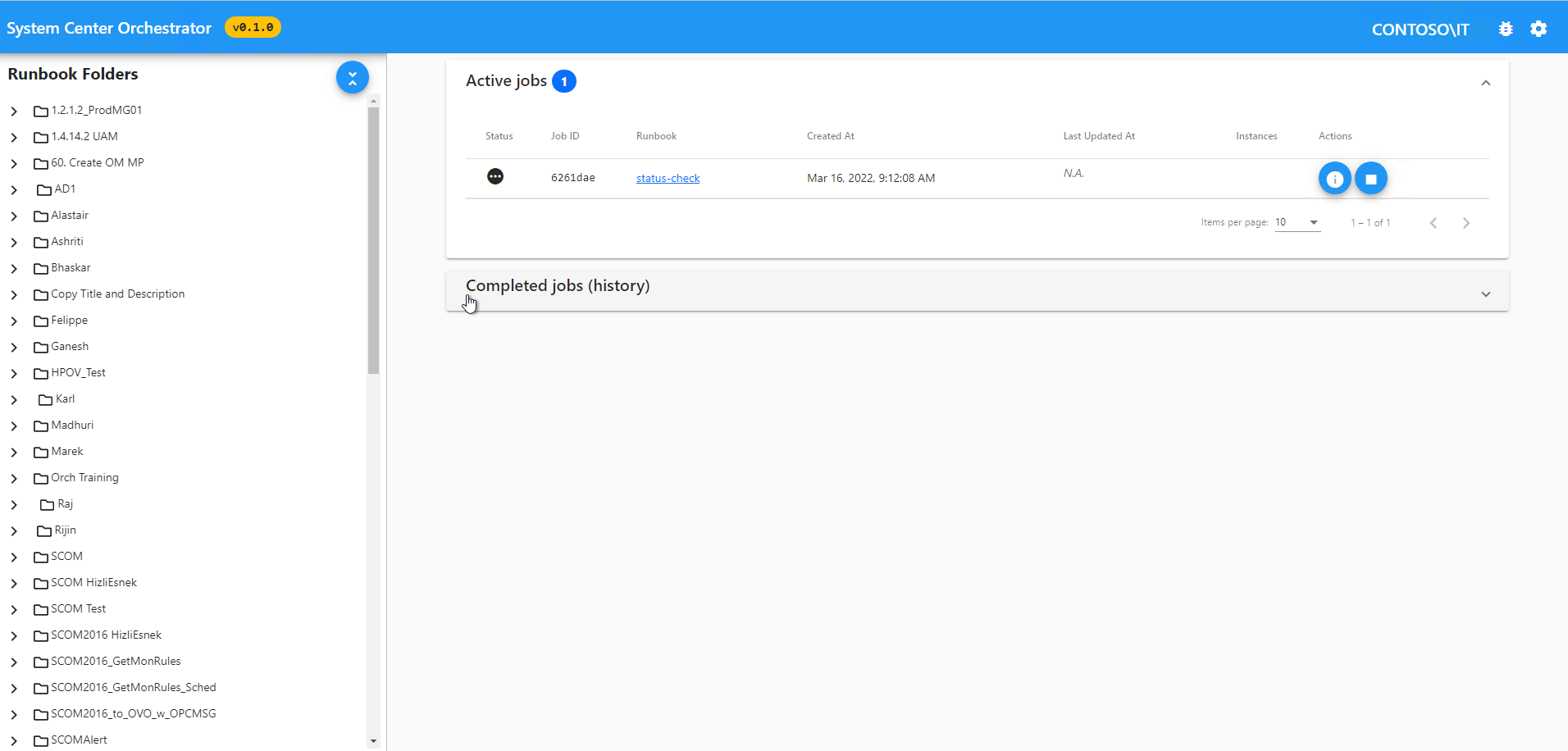Orchestrator 控制台是由多个窗格和工作区组成的单个网页。 本文介绍这些窗格和工作区,包括访问控制台和管理 Runbook 的过程。 它提供有关使用基于 HTML5 的最新 Web 控制台和使用 SilverLight(已弃用)的详细信息。 请确保使用本文中所述的步骤迁移到最新的 Web 控制台。
注意
从 DLC 中提取 v10.19.350.0 版本包。
导航窗格
左侧导航窗格显示Runbook和文件夹树,就像Runbook Designer上显示的一样。 与早期版本中的控制台不同,无法选择 文件夹,但可以选择 Runbook 并查看其作业并执行它们。
导航窗格在所有屏幕上始终可见,以便快速导航到其他 Runbook 和文件夹,同时保持在同一屏幕上。
在导航窗格右侧,可以看到所选屏幕。 默认情况下会显示仪表板屏幕。
注意
目前,任何屏幕都不支持自动刷新。 手动重新加载页面。
仪表板
仪表板顶部显示活动作业,其下是所有已完成作业(历史记录)的表格。 默认情况下,“已完成的作业”(历史记录)窗格处于折叠状态,允许将焦点集中在活动作业上。
这两个面板中的每一行都对应于一个唯一的作业。 一个作业可能有一个或多个 Runbook 实例。 每行显示:
- 作业 ID:Runbook 的链接
- 时间戳:成功和失败的实例数显示在所有行的列之一中。
- 操作按钮:停止作业或查看作业详细信息。
可以选择和展开每个作业行并查看作业的实例。
Runbook
在导航树上选择 Runbook 或选择 Runbook 链接时,应用将导航到 Runbook 屏幕。 顶部面板列出了 Runbook 元数据(编辑状态、时间戳等)。 “运行”按钮允许将 Runbook 加入队列,以便在所需的 Runbook 服务器子集上执行。 对于未处于“已发布”状态的 Runbook,“运行”按钮处于禁用状态。
此面板下方是选项卡式视图:
- 视图:用于 Runbook 图形图像。
- 作业:用于 Runbook 的活动和已完成作业列表(见下文)。
- 实例:用于 Runbook 在其所有作业中的活动和已完成实例列表(见下文)。
你可以像在仪表板屏幕上一样选择“作业”视图中的行。 可使用运行行右侧的按钮来停止正在运行的任务。
你可以像在仪表板屏幕上一样选择“作业”视图中的行。 可使用运行行右侧的按钮来停止正在运行的任务。
在此屏幕处于活动状态时,你可以在导航树中选择不同的 Runbook。 这不会更改所选选项卡。您可以通过在导航树中选择“作业”选项卡,然后导航到所需的运行手册来查看不同运行手册的作业。
工作
当您选择一个任务并使用(i)按钮时,应用程序会导航到此屏幕。 顶部面板显示作业的元数据(时间戳、参数)。
面板后面是一个显示此作业实例的表格。
大多数作业有一个实例。 如果运行手册具有监视器/事件触发器活动,那么每个触发器都会启动一个独特的作业实例。 以下屏幕截图显示了包含多个实例的作业。
注意
一个作业在任何时刻最多只能有一个实例在运行。 但是,由于 Runbook 可以有多个并发运行的作业,因此 Runbook 可以有多个正在运行的实例。
作业的状态通过图标直观显示:
| 图标 | 状态 |
|---|---|
| 三个点 | 作业已排队 |
| 沙漏 | 作业正在运行 |
| 带斜杠的圆圈 | 作业已取消 |
| 对勾 | 作业成功完成 |
| 红色感叹号 | 作业已完成但失败 |
| 警告 | 作业完成并显示警告 |
实例
选择实例(使用 (i) 按钮时,应用将导航到此屏幕。 顶部面板显示实例的元数据(作业 ID、时间戳、参数、执行此实例的服务器)。
顶部面板还有三个导航按钮:
- 上一篇:查看在此实例之前运行的实例。
- 下一步:查看在此实例之后运行的实例。
- 最新:查看最新的实例。
注意
作业 ID 相同,并且由于第二个实例仍在运行,因此该作业仍在运行。
在面板下方,你会看到 Runbook 图表。 你可以选择每个 Runbook 活动以查看活动输出。 专用于每个活动的图标表示该活动的状态。 选择任何活动时,右侧的窗格将列出活动的输出。
由于某个活动可能在实例中多次执行(因为循环),因此每个活动的执行都具有唯 一的序列号。 叠加层允许你使用顶部的下拉列表选择序列 #。
注意
为了确保快速加载时间,只会为活动加载前 10 个活动输出。 “ 加载更多 ”按钮显示执行此活动的次数,可以选择它以加载更多输出。
实例和活动状态遵循与作业状态相同的格式。
执行 Runbook
导航到所需 Runbook 的 Runbook 屏幕并选择“运行”。 右侧会打开一个叠加表单,要求你:
- 为所有输入参数设置值(必填)。
- 选择可在其上计划此作业的 Runbook 服务器集。
只有其中一台服务器将执行此作业。 要在多台服务器上执行 Runbook,你必须运行多个作业并逐一显式设置服务器。
注意
在窗体中输入参数,否则不会考虑该窗体。
提交表单后,右上角会显示一个会自动消失的弹出窗口,用来通知作业是否已成功排队。
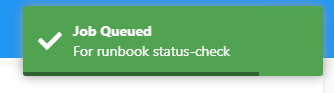
停止运行作业
“ 停止 ”按钮显示在仪表板和“作业”屏幕上。 右上角的消失弹出窗口会通知作业是否已停止。
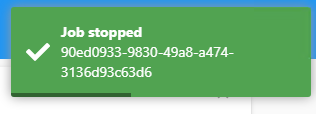
常见问题
控制台未加载;错误“嗯哦! 出现“连接到 WebApi 时出错 [状态 0]”。
检查浏览器的开发人员控制台(控制台选项卡),查找 CORS 错误(受到 CORS 策略的阻止)。
如果没有 CORS 错误,请检查 Web API 计算机上的事件查看器日志(应用程序)。
若要修复 CORS 错误,必须确保 API web.config 的文件必须具有合适的 CORS 配置。 浏览器错误显示它在 Web API 的 web.config 中期望的来源值。 尽管域名不区分大小写,但 IIS CORS 使用区分大小写的比较测试。 确保 origin 该值在 IIS CORS 配置中小写。
提示
典型的 Web API IIS CORS 配置:
<add allowCredentials="true" maxAge="7200" origin="http://{domain}[:{port}]">
<allowMethods>
<add method="GET"/>
<add method="PUT"/>
<add method="POST"/>
<add method="PATCH"/>
<add method="DELETE"/>
</allowMethods>
<allowHeaders allowAllRequestedHeaders="true"/>
</add>
有关如何配置 web.configCORS 的详细信息,请参阅有关 CORS 模块配置的文章。
如何更新 Web API URL?
控制台加载 {install_dir}\assets\configuration.json 以查找 API URL。 可以使用纯文本编辑器对其进行编辑。 确保 URL 末尾没有尾随的 /(正斜杠)。
迁移到 HTML5 Web 组件
HTML5 Web 组件于 2021 年 12 月通过 博客文章公告发布。 这一版本推出了 .NET Core 5 REST API 和重新设计的 HTML5 控制台(不含 Silverlight)。
建议根据 System Center 2019 支持策略迁移到 .NET Core 6 Web 组件(v10.19.350.0)。
以下是对 Web 组件的改进:
- 升级到最新的 LTSC .NET Core 6。 .NET 5 已终止 支持 。
-
Job start.NET 5 Web 控制台中的 form 参数是必需的。 - 修复了深度嵌套内容呈现的问题,并为导航树添加了水平滚动功能。
- API端点已被强化,关于用户权限未被遵循的问题已经得到修复。
- 控制台上看到的时间戳现在与系统的时区匹配。
- 根级别的 Runbook(即没有任何父文件夹)现在可见。
- 描述 API 的 Swagger(也称为 OpenAPI)规范随应用一起发布。
- 打包在Microsoft安装程序(.msi) 和安装程序 UI 中,以简化安装/卸载。
安装的先决条件
附带的 Setup.exe 将测试并提示以下缺失的先决条件:
- .NET 6 托管捆绑包
- IIS 模块: CORS 和 URL 重写。
提示
可以与 .NET 5 和 SilverLight Web 功能并排安装 v10.19.350.0 版本。
运行以下 PowerShell 命令,从 DLC 提取 v10.19.350.0 发布包并启动 Setup.exe:
Setup.exe /components:webapi,webconsole
查看 API 和控制台安装程序文档,并按照所示Setup.exe的步骤进行操作。
安装程序将自动使用全新 web.config方式创建新的 IIS 站点。 你可能已对 web.config 进行了更改(例如,将域名添加到 CORS 允许的来源、数据库设置、其他 IIS 站点元素)。 比较以前和新的web.config,并根据需要更新新的web.config。
API 规范(Swagger/OpenAPI)以.json格式包含,可以使用所选的 swagger 预览器(如 Swagger 编辑器)可视化。
请参阅常见问题解答来排查常见问题。 熟悉 v10.19.350.0 版本后,可以删除 .NET 5 应用和相应的 IIS 站点。
FAQ
使用浏览器导航到 HTML5 控制台后,我会看到 糟糕!无法连接到 API 的消息。
检查浏览器的控制台日志(在 Microsoft Edge 上按 Shift+Ctrl+I ),并查看是否存在 CORS 错误。 CORS 错误表示 Web 控制台 URL 尚未添加到 API 的允许源列表中。
如果请求失败,错误代码为 401,则表示身份验证失败。
- 确保浏览器运行所使用的标识对 Orchestrator 资产具有读取权限。 可以使用 Runbook 设计器授予这些权限。 可以通过使用“运行方式”选项打开浏览器来更改浏览器进程标识。
- 确保在 IIS 功能中启用 Windows 身份验证,并在 IIS 站点中启用该方法。
我观察到大约 500 个错误响应
可以使用任何 REST 客户端向 API 发出请求。 如果 API 无法连接到数据库,或者未安装所需的 .NET 运行时,则会发出代码 500 的错误。 错误详细信息在 ETW 事件日志(使用事件查看器)中可见,这可能会揭示根本原因。
通过运行以下 PowerShell 命令检查 API 是否正常工作:
对于 PowerShell 5.1 版本
Invoke-RestMethod http://localhost:<api_port>/api/login -UseDefaultcredentials
对于 PowerShell 7.x 版本
Invoke-RestMethod http://localhost:<api_port>/api/login -UseDefaultcredentials -AllowUnencryptedAuthentication
安装程序未创建任何 HTTPS (TLS) 终结点,我需要它们。
设置 TLS 超出了安装程序的范围;必须遵循 IIS 文档。 设置后,请确保 Web 控制台 https 域也添加到 CORS 允许的源列表。
导航窗格
左侧的导航窗格显示Runbook和文件夹树,就像在Runbook 设计器中显示的一样。 与早期版本中的控制台不同,您无法选择 文件夹,但可以选择 Runbook,查看和执行它们的作业。
导航窗格在所有屏幕上始终可见,以便快速导航到其他 Runbook 和文件夹,同时保持在同一屏幕上。
在导航窗格右侧,可以看到所选屏幕。 默认情况下会显示仪表板屏幕。
注意
目前,任何屏幕都不支持自动刷新。 手动重新加载页面。
仪表板
仪表板顶部显示活动作业,接下来是所有已完成作业(历史记录)的表。 默认情况下,“已完成的作业”(历史记录)窗格处于折叠状态,允许将焦点集中在活动作业上。
这两个面板中的每一行都对应于一个唯一的作业。 一个作业可能有一个或多个 Runbook 实例。 每行显示:
- 作业 ID:Runbook 的链接
- 时间戳:成功和失败的实例数显示在所有行的列之一中。
- 操作按钮:停止作业或查看作业详细信息
可以选择和展开每个作业行并查看作业的实例。
Runbook
在导航树上选择 Runbook 或选择 Runbook 链接时,应用将导航到 Runbook 屏幕。 顶部面板列出了 Runbook 元数据(编辑状态、时间戳等)。 屏幕上提供的运行按钮允许您将运行簿排队,以便在所需的运行簿服务器子集上执行。 对于未处于“已发布”状态的 Runbook,“运行”按钮处于禁用状态。
此面板下方是选项卡式视图:
- 视图:用于 Runbook 图形图像。
- 作业:用于 Runbook 的活动和已完成作业列表(见下文)。
- 实例:用于 Runbook 在其所有作业中的活动和已完成实例列表(见下文)。
你可以像在仪表板屏幕上一样选择“作业”视图中的行。 可使用运行行右侧的按钮来停止正在运行的任务。
在此屏幕处于活动状态时,你可以在导航树中选择不同的 Runbook。 这不会更改所选选项卡。通过选择“作业”选项卡并在导航树中导航到所需的 Runbook,你可以快速查看不同 Runbook 的作业。
工作
当您选择一个任务并使用(i)按钮时,应用程序会导航到此屏幕。 顶部面板显示作业的元数据(时间戳、参数)。
面板后面是一个显示此作业实例的表格。
大多数作业有一个实例。 如果运行手册具有监视器/事件触发器活动,那么每个触发器都会启动一个独特的作业实例。 下面的屏幕截图显示了包含多个实例的作业。
注意
一个作业在任何时刻最多只能有一个实例在运行。 但是,由于 Runbook 可以有多个并发运行的作业,因此 Runbook 可以有多个正在运行的实例。
作业的状态通过图标直观显示:
- 三个点:作业已排队
- 沙漏:作业正在运行
- 带斜杠的圆圈:作业已取消
- 对勾:作业成功完成
- 红色感叹号:作业已完成但失败
- 警告:作业已完成,但有警告提示
实例
选择实例(使用 (i) 按钮时,应用将导航到此屏幕。 顶部面板显示实例的元数据(作业 ID、时间戳、参数、执行此实例的服务器)。
顶部面板还有三个导航按钮:
- 上一篇:查看在此实例之前运行的实例。
- 下一步:查看在此实例之后运行的实例。
- 最新:查看最新的实例
注意
作业 ID 相同,并且由于第二个实例仍在运行,因此该作业仍在运行。
在面板下方,你会看到 Runbook 图表。 你可以选择每个 Runbook 活动以查看活动输出。 专用于每个活动的图标表示该活动的状态。 当您选择任何活动时,右侧会显示一个叠加层,列出该活动的输出。
由于某个活动可能在实例中多次执行(因为循环),因此每个活动的执行都具有唯 一的序列号。 叠加层允许你使用顶部的下拉列表选择序列 #。
注意
为了确保快速加载时间,只会为活动加载前 10 个活动输出。 “ 加载更多 ”按钮显示执行此活动的次数,可以选择它以加载更多输出。
实例和活动状态遵循与作业状态相同的格式。
执行 Runbook
导航到所需 Runbook 的 Runbook 屏幕并选择“运行”。 右侧会打开一个叠加表单,要求你:
- 为所有输入参数设置值(必填)
- 选择可在其上计划此作业的 Runbook 服务器集。
只有其中一台服务器实际上将执行此作业。 要在多台服务器上执行 Runbook,你必须运行多个作业并逐一显式设置服务器。
注意
在窗体中输入参数,否则不会考虑该窗体。
提交表单后,右上角会显示一个会自动消失的弹出窗口,用来通知作业是否已成功排队。
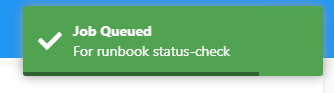
停止运行作业
“ 停止 ”按钮显示在仪表板和“作业”屏幕上。 你将在页面右上角找到一个消失的弹出窗口,以确认作业是否仍在运行,或者作业是否已停止。
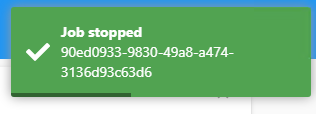
常见问题
控制台未加载;错误“嗯哦! 出现“连接到 WebApi 时出错 [状态 0]”
检查浏览器的开发人员控制台(控制台选项卡),查找 CORS 错误(受到 CORS 策略的阻止)。
如果没有 CORS 错误,请检查 Web API 计算机上的事件查看器日志(应用程序)。
若要修复 CORS 错误,必须确保 API web.config 的文件必须具有合适的 CORS 配置。 浏览器错误显示它在 Web API 的 web.config 中期望的来源值。 尽管域名不区分大小写,但 IIS CORS 使用区分大小写的比较测试。 确保 origin 该值在 IIS CORS 配置中小写。
提示
典型的 Web API IIS CORS 配置:
<add allowCredentials="true" maxAge="7200" origin="http://{domain}[:{port}]">
<allowMethods>
<add method="GET"/>
<add method="PUT"/>
<add method="POST"/>
<add method="PATCH"/>
<add method="DELETE"/>
</allowMethods>
<allowHeaders allowAllRequestedHeaders="true"/>
</add>
有关如何配置 web.configCORS 的详细信息,请参阅有关 CORS 模块配置的文章。
如何更新 Web API URL?
控制台加载 {install_dir}\assets\configuration.json 以查找 API URL。 可以使用纯文本编辑器对其进行编辑。 确保 URL 末尾没有尾随的 /。
业务流程控制台是由多个窗格和工作区组成的单个网页。 本文介绍这些窗格和工作区,包括访问控制台和管理 Runbook 的过程。
导航窗格
导航窗格是业务流程控制台中的左窗格,可在其中选择要使用的工作区。 根据所选工作区,可以查看特定数据并使用特定选项。 在导航窗格中可以使用以下工作区。
“Runbook”工作区
“Runbook” 工作区允许你启动和停止 Runbook。 你也可以查看信息,例如为每个 Runbook 创建的作业和实例及其定义。
总结
系统为在Runbooks工作区中选择的任何文件夹或运行手册显示了摘要选项卡。 此选项卡显示所选运行手册的作业和实例的信息汇总,或者显示所选文件夹中所有运行手册的信息摘要。 显示的统计信息每 10 分钟更新一次,因此在更新数据之前,在该时间内执行的活动可能不会反映在数字中。
“摘要” 中的每一列显示了在最后一小时、最后一天以及最后一周中完成的具有特定状态(“成功”、“警告”或“失败”)的作业数和实例数。 例如,也会显示当前正在进行的实例的数目。 对于作业,也会显示已经创建且当前正在排队的作业的数目。
Runbook
当你在“Runbook” 工作区中选择文件夹时,会显示“Runbook” 选项卡。 它列出了所选文件夹中包含的 Runbook,并且指明了每个 Runbook 中任何运行的作业和实例的状态。 要选择其中一个 Runbook 并控制它们的操作,请在 操作 窗格中选择一个选项。 如果具有大量的 Runbook,则可以通过指定筛选器来细化列表。
工作
当你在 Runbooks 工作区中选择一个文件夹或运行手册时,会显示 Jobs 选项卡。 此选项卡列出了为给定 Runbook 创建的作业以及完成状态。 对于一个文件夹,它列出了该文件夹中所有运行手册创建的作业及其完成状态。 作业是 Runbook 服务器提出的运行 Runbook 的请求,每当 Runbook 收到运行请求时都会创建作业。 如果 Runbook 的第一项操作为监视,则它会创建一个在 Runbook 停止之前一直运行的作业。 在这种情况下,作业的状态显示沙漏,表示它当前正在运行。
实例
如果在 Runbooks 工作区中选择文件夹或 Runbook,则会显示“实例”选项卡。 对于 Runbook,此选项卡列出了为该 Runbook 创建的实例及其完成状态。 对于文件夹,此选项卡列出了已为该文件夹中的所有 Runbook 创建的实例及其完成状态。 实例是 Runbook 的运行副本,每次运行 Runbook 时都会创建。 如果 Runbook 的第一项操作为监视,则它会创建一个在满足监视器条件之前一直运行的实例。 在这种情况下,实例的状态将显示一个沙漏。 当满足监视器条件时,此实例会继续进行后续活动,然后显示完成状态。 然后,Runbook 会创建新实例,此新实例也将运行到满足监视器条件时为止。
“Runbook 服务器”工作区
“Runbook 服务器” 工作区允许你查看每个 Runbook 服务器的当前和已完成的作业和实例的状态。
工作
“作业” 选项卡列出了在 Runbook 服务器上已运行的作业及其完成状态。 作业是 Runbook 服务器提出的运行 Runbook 的请求,每当 Runbook 收到运行请求时都会创建作业。 如果 Runbook 的第一项操作为监视,则它会创建一个在 Runbook 停止之前一直运行的作业。 在这种情况下,作业的状态显示沙漏,这意味着它当前正在运行。
实例
“实例” 选项卡列出了在 Runbook 服务器上已创建的实例及其完成状态。 实例是 Runbook 的运行副本,每次运行 Runbook 时都会创建。 如果 Runbook 的第一项操作为监视,则它会创建一个在满足监视器条件之前一直运行的实例。 在这种情况下,实例的状态将显示一个沙漏。 当满足监视器条件时,此实例会继续进行后续活动,然后显示完成状态。 然后,Runbook 会创建新实例,此新实例也将运行到满足监视器条件时为止。
“事件”工作区
“事件” 工作区允许你查看日志事件。 默认情况下,日志事件包括 Management 服务器和所有 Runbook 服务器的所有事件。 若要限制事件,请选择“筛选”并提供条件来限制显示的事件。 如果事件特定于运行手册服务器,它会在来源框中包含服务器的名称。 在这种情况下,可以选择事件,然后在“操作”窗格中选择查看 Runbook 服务器。 选择“查看 Runbook 服务器”会打开Runbook 服务器工作区中的“作业”选项卡。
在浏览器中启动业务流程控制台
打开浏览器。
在地址栏中,输入
http://computer name:port number计算机名称是安装 Web 服务的服务器的名称,端口是在配置 Web 服务期间选择的端口号。 默认情况下,端口是 82。
在 Runbook 设计器中启动协调控制台
选择 工具栏上的“业务流程控制台 ”按钮。
注意
如果尚未为业务流程控制台设置 URL,将收到错误消息。 使用以下过程设置 URL。
在 Runbook Designer 中设置 Orchestration 控制台 URL
选择选项,然后选择编排控制台。
在 URL 框中,输入
http://computer name:port number计算机名称是安装 Web 服务的服务器的名称,端口是在配置 Web 服务期间选择的端口号。 默认情况下,端口是 82。选择“完成”。
启动和停止 Runbook
除了查看 Runbook 的当前状态之外,你还可以从 Orchestration 控制台中启动和停止 Runbook。 当你启动运行手册时,系统会创建一个任务,该任务将等待可用的运行手册服务器来处理。 如果 Runbook 中的第一项操作是监视,则作业会继续运行(可能会产生 Runbook 的多个实例),直到 Runbook 或作业停止为止。 当 Runbook 服务器可用时,作业将向该 Runbook 服务器提供要处理的 Runbook 实例。 正在运行的 Runbook 至少具有一个作业以及与其关联的一个或多个实例。
当停止运行手册(runbook)时,运行手册、所有作业,以及所有与运行手册相关联的实例都会被停止。
选择所需选项卡以获取启动、停止或查看 Runbook 状态的步骤:
按照以下步骤启动 Runbook:
选择 Runbook 以打开 Runbook 工作区。
如果 Runbook 位于某个文件夹中,请在“Runbook” 窗格中选择此文件夹。
在结果窗格中选择“Runbook” 选项卡。
选择 Runbook,然后在 “操作 ”窗格中,选择“ 启动 Runbook”。
如果 Runbook 需要参数,它们将列在 “Runbook 参数 ”窗格中。 选择每个运行手册的值列,并输入运行手册要使用的值。
如果要在非默认服务器上运行 Runbook,请在“可用 Runbook 服务器”窗格中选择一个服务器,然后选择向右箭头将服务器添加到“所选 Runbook 服务器”窗格。
注意
如果将多个服务器添加到 “所选 Runbook 服务器” 窗格,则 Runbook 仅在第一台服务器上运行(如果可用)。 只有当主服务器不可用时,其他服务器才作为运行 runbook 的备份服务器。
选择开始。
停止作业
作业是运行 Runbook 的请求。 仅当你请求运行 Runbook 时才会创建作业。 如果 Runbook 中的第一项操作是监视,则作业会继续运行,直到 Runbook 或作业停止为止。 沙漏表明了正在运行的作业的状态。 实例是 Runbook 的运行副本。
你不能启动作业;只能启动 Runbook。
当你查看实例时,你可以选择停止关联的作业。 如果停止作业,则会停止实例、作业、任何其他关联的实例以及 Runbook。
后续步骤
若要了解有关部署 Runbook 的详细信息,请参阅 部署 Runbook。